Основной процесс копирования документов
Чтобы сделать копию, поместите оригинал на стекло экспонирования или в автоподатчик документов (АПД).

Если предыдущие настройки по-прежнему активны, перед началом копирования нажмите кнопку [Сброс].
 На начальном экране нажмите [Копир].
На начальном экране нажмите [Копир].
 Поместите оригинал.
Поместите оригинал.
 На экране копирования выберите цветовой режим.
На экране копирования выберите цветовой режим.
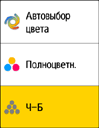
 Нажимайте [+] и [-] в [Количество], чтобы указать количество копий.
Нажимайте [+] и [-] в [Количество], чтобы указать количество копий.
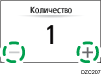
Указать количество копий после нажатия кнопки [Кол-во] можно также с помощью клавиатуры, выбрав необходимое число.
 Нажмите кнопку [Выбор бумаги] и выберите бумагу.
Нажмите кнопку [Выбор бумаги] и выберите бумагу.

При использовании опции [Автовыбор бумаги] происходит автоматический выбор бумаги, соответствующей оригиналу. Если ориентация оригинала не совпадает с ориентацией бумаги в лотке, происходит автоматический поворот копируемого изображения на 90 градусов. Однако в зависимости от параметров или типов финишной обработки, сшивания, перфорации и т.п. поворот копируемого изображения может не выполняться.
Если формат оригинала определен неправильно или копирование выполняется на бумаге специального формата, выберите лоток с необходимой бумагой.
 Нажмите [Пуск].
Нажмите [Пуск].
В случае выбора опции [Проверять ориентацию оригинала после каждого нажатия кнопки Пуск] в разделе [Выбрать ориентацию оригинала] открывается следующий экран. Если необходимо, выберите ориентацию оригинала. Если нет необходимости постоянно проверять ориентацию оригинала, уберите отметку в этом поле.
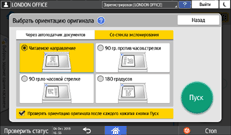
После размещения оригинала в АПД начинается процесс копирования.
Если поместить оригинал на стекло экспонирования, процесс копирования начинается в соответствии с настройками. Чтобы сделать копию второй страницы или оборотной стороны оригинала, разместите его соответствующим образом на стекле экспонирования и нажмите [Пуск]. По завершении сканирования всех оригиналов в соответствии с настройками нажмите кнопку [Зав.скан.].

Оригиналы, просканированные при отсутствии бумаги или при появлении ошибки, будут скопированы автоматически, когда аппарат будет готов выполнить копирование.
Резервирование задания копирования при выполнении другого задания копирования
Когда [Резервиров.] отображается на экране выполнения текущего задания копирования, вы можете просканировать оригиналы другого задания копирования, чтобы выполнить его по завершении текущего задания (Предустановка задания).
Можно зарезервировать выполнение до восьми заданий в каждой из функций копира и сервера документов.

Эта функция доступна для аппаратов, поддерживающих технологию RICOH Always Current Technology v1.1 (или более позднюю версию).
 Нажмите [Резервиров.] на экране выполнения задания копирования.
Нажмите [Резервиров.] на экране выполнения задания копирования.

 Поместите в аппарат новый оригинал для сканирования.
Поместите в аппарат новый оригинал для сканирования.
 При необходимости укажите "2-стороннюю печать", "Объединение", "Сортировку" и прочие настройки копирования.
При необходимости укажите "2-стороннюю печать", "Объединение", "Сортировку" и прочие настройки копирования.
Объединение и копирование многостраничного оригинала на один лист бумаги
 Нажмите[Резервиров.Пуск].
Нажмите[Резервиров.Пуск].
Аппарат начинает сканирование помещенного оригинала.
После выполнения текущего задания на копирование зарезервированное задание на копирование начинается автоматически.

Чтобы отобразить экран Подтвержд. здн., нажмите [Подтвержд. здн.]. Вы можете удалить зарезервированное задание или посмотреть изображение предварительного просмотра.
Прерывание текущего копирования для копирования другого оригинала
Если на экране копирования отображается [Прерывание], вы можете прервать текущее копирование, чтобы сканировать и копировать другой оригинал (режим Прерывание).

Эта функция доступна для аппаратов, поддерживающих технологию RICOH Always Current Technology v1.2 (или более позднюю версию).
 Нажмите [Прерывание] на экране выполнения задания копирования.
Нажмите [Прерывание] на экране выполнения задания копирования.
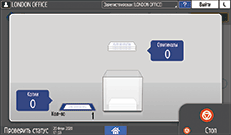
 Когда копирование остановится, уберите оригинал с аппарата.
Когда копирование остановится, уберите оригинал с аппарата.
 Поместите в аппарат новый оригинал для сканирования.
Поместите в аппарат новый оригинал для сканирования.
 При необходимости укажите "2-стороннюю печать", "Объединение", "Сортировку" и прочие настройки копирования.
При необходимости укажите "2-стороннюю печать", "Объединение", "Сортировку" и прочие настройки копирования.
Объединение и копирование многостраничного оригинала на один лист бумаги
 Нажмите [Пуск].
Нажмите [Пуск].
 Когда режим Прерывание завершится, уберите оригинал и скопированную бумагу.
Когда режим Прерывание завершится, уберите оригинал и скопированную бумагу.
 Нажмите [Прерыван.].
Нажмите [Прерыван.].
 Поместите оставшуюся часть оригинала для копирования до режима Прерывание и нажмите [ПрерываниеПуск].
Поместите оставшуюся часть оригинала для копирования до режима Прерывание и нажмите [ПрерываниеПуск].

Режим Прерывание нельзя использовать при сканировании оригинала факса.
Режим Прерывание нельзя использовать с режимом сшивания при копировании в режиме сшивания.
